Новый инструмент от Autodesk — СПДС-модуль
В апреле Autodesk выпустила СПДС-модуль — новое дополнение к продуктам семейства AutoCAD1, предназначенное для оформления рабочих чертежей в соответствии с принятыми в России стандартами системы проектной документации для строительства (СПДС). Этот модуль дает возможность оформлять чертежи в строгом соответствии с требованиями ГОСТ 21.101-97* «Основные требования к проектной и рабочей документации» и других нормативных документов. Кроме того, в состав приложения входит комплект чертежных шрифтов (ГОСТ 2.304-81).
Соблюдение стандартов системы СПДС позволяет унифицировать состав, форму и правила выпуска различной проектной документации. С помощью СПДС-модуля можно автоматизировать часть этой работы, тем самым предоставляя инженерам и конструкторам большие возможности для творчества. Рассмотрим основные функции приложения. Дополнительная информация и загрузка модуля доступны на странице сайта www.autodesk.ru/spds.
Интерфейс и инструменты
После установки модуля на ленте инструментов AutoCAD появляется новая вкладка — СПДС — и классическое меню с панелями инструментов (рис. 1). Все функции на ленте разбиты по тематическим группам, названия которых помогают сориентироваться при выборе инструмента.
Последние три группы (Рисование, Редактирование и Утилиты) дублируют аналогичные инструменты с вкладки Главная для удобства пользователя. Кроме них, СПДС-модуль располагает следующими функциями.
Рис. 1. Лента инструментов СПДС в AutoCAD 2010
Группа «Оси»
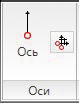 Инструменты данной группы отвечают за создание как отдельных осей, так и массивов. При этом сетку осей массива можно редактировать вручную, а из обозначений, для которых можно задать префикс и суффикс, исключаются символы русского алфавита в соответствии с ГОСТ (рис. 2).
Инструменты данной группы отвечают за создание как отдельных осей, так и массивов. При этом сетку осей массива можно редактировать вручную, а из обозначений, для которых можно задать префикс и суффикс, исключаются символы русского алфавита в соответствии с ГОСТ (рис. 2).
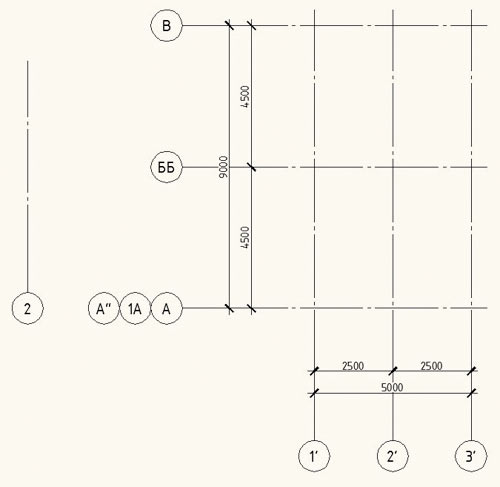
Рис. 2. Массив осей в AutoCAD
Группа «Выноски»
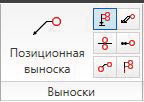 К этой группе относятся инструменты создания разнообразных выносок: для многослойных конструкций, позиционных, узловых, узловых секущих, цепных, гребенчатых и т.д., а также для маркировки линейных конструкций. При внесении в чертеж изменений и создании элементов автоматически отслеживается положение флажка выноски, чтобы избежать пересечения выносной линии (рис. 3).
К этой группе относятся инструменты создания разнообразных выносок: для многослойных конструкций, позиционных, узловых, узловых секущих, цепных, гребенчатых и т.д., а также для маркировки линейных конструкций. При внесении в чертеж изменений и создании элементов автоматически отслеживается положение флажка выноски, чтобы избежать пересечения выносной линии (рис. 3).
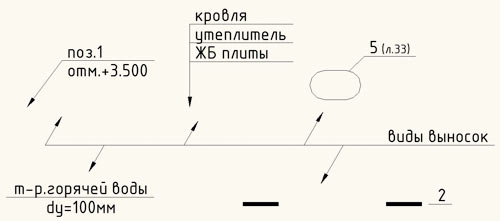
Рис. 3. Выноски
Группа «Отметки уровня»
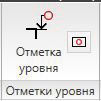 Инструменты для создания разнообразных отметок уровня на разрезах и в плане. Отметки могут быть привязаны к определенной «нулевой» точке, при изменении которой автоматически пересчитываются их значения. Отдельно можно задать опцию указания «+» и «–» при обозначении положительных и отрицательных значений (рис. 4).
Инструменты для создания разнообразных отметок уровня на разрезах и в плане. Отметки могут быть привязаны к определенной «нулевой» точке, при изменении которой автоматически пересчитываются их значения. Отдельно можно задать опцию указания «+» и «–» при обозначении положительных и отрицательных значений (рис. 4).
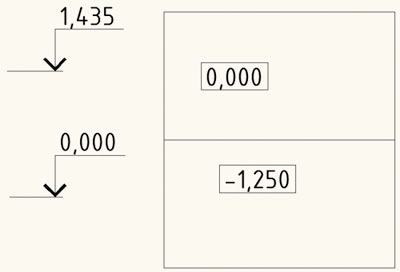
Рис. 4. Отметки уровня
Группа «Обозначения»
 Инструменты, позволяющие ускорить выполнение однотипных рутинных операций. Группа содержит набор условных обозначений, таких как позиционный маркер, обозначение узла, обозначение фрагмента, диапазон распределения, обозначение уклона, конечные маркеры, заливка отверстий, маркер изменений (рис. 5).
Инструменты, позволяющие ускорить выполнение однотипных рутинных операций. Группа содержит набор условных обозначений, таких как позиционный маркер, обозначение узла, обозначение фрагмента, диапазон распределения, обозначение уклона, конечные маркеры, заливка отверстий, маркер изменений (рис. 5).
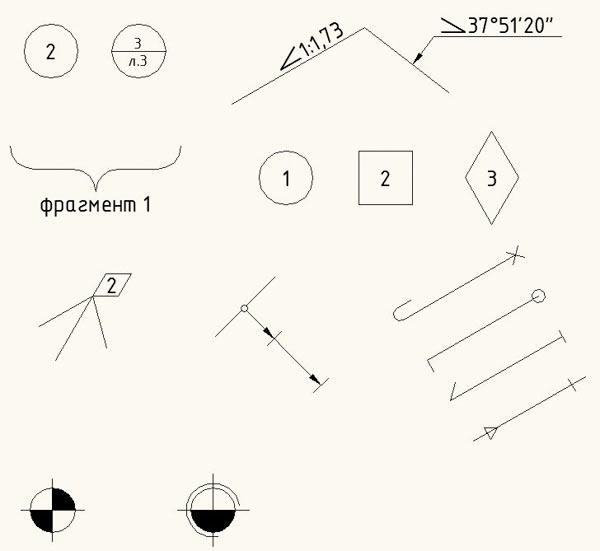
Рис. 5. Виды условных обозначений
Группа «Разрывы, обрывы»
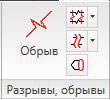 Инструменты обозначения линейного, цилиндрического и криволинейного обрывов. Для последнего можно создать отдельный фрагмент, на котором разрыв будет показан со всех четырех сторон. При этом сам тип обрыва можно изменить в любой момент, а масштаб и размеры элементов задаются в стилях для каждой группы условных обозначений (рис. 6).
Инструменты обозначения линейного, цилиндрического и криволинейного обрывов. Для последнего можно создать отдельный фрагмент, на котором разрыв будет показан со всех четырех сторон. При этом сам тип обрыва можно изменить в любой момент, а масштаб и размеры элементов задаются в стилях для каждой группы условных обозначений (рис. 6).
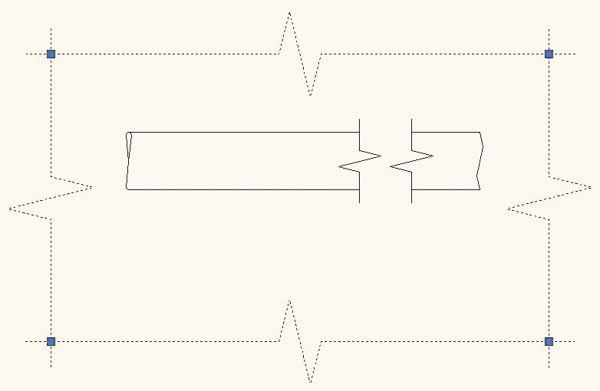
Рис. 6. Разрывы
Группа «Сварка»
 Обозначение сварных и неразъемных соединений: сварное соединение, сварной шов, сварной катет, неразъемные соединения, а также функции нанесения дополнительных обозначений типов соединений (рис. 7).
Обозначение сварных и неразъемных соединений: сварное соединение, сварной шов, сварной катет, неразъемные соединения, а также функции нанесения дополнительных обозначений типов соединений (рис. 7).
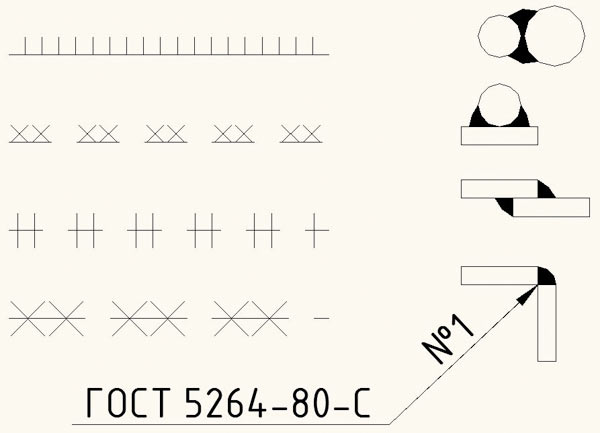
Рис. 7. Виды сварных соединений
Группа «Граничные формы»
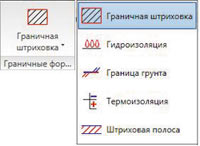
В данную группу входят пять видов графического представления граничных форм: гидроизоляция, граница грунта, термоизоляция, штриховая полоса и граничная штриховка, причем последняя может быть выполнена на основе любой штриховки, подключенной к AutoCAD. Сами граничные формы создаются на основании точек и полилинии.
Группа «Форматы»
Группа содержит набор инструментов для «зарамочного» оформления чертежей в формате от А5 до А0 по стандартам СПДС, а также шаблоны спецификаций и ведомостей для архитектурно-строительных, конструкторских и некоторых других разделов проектирования (рис. 8).

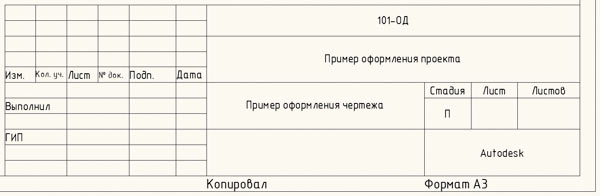
Рис. 8. Пример оформления проекта
Группа «Стили»
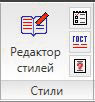 Данная группа содержит такие инструменты, как Редактор стилей, Палитра стилей, Линии ГОСТ и Справка. С помощью редактора стилей (рис. 9) можно настроить корпоративные правила оформления чертежей. Встроенная палитра позволяет централизованно хранить, создавать и редактировать пользовательские варианты стиля. Все данные о них хранятся и передаются вместе с чертежом. Также посредством палитры можно изменять стиль отдельных объектов чертежа (рис. 10).
Данная группа содержит такие инструменты, как Редактор стилей, Палитра стилей, Линии ГОСТ и Справка. С помощью редактора стилей (рис. 9) можно настроить корпоративные правила оформления чертежей. Встроенная палитра позволяет централизованно хранить, создавать и редактировать пользовательские варианты стиля. Все данные о них хранятся и передаются вместе с чертежом. Также посредством палитры можно изменять стиль отдельных объектов чертежа (рис. 10).
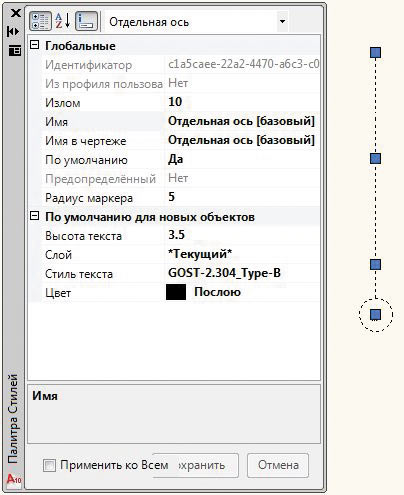
Рис. 9. Редактор стилей
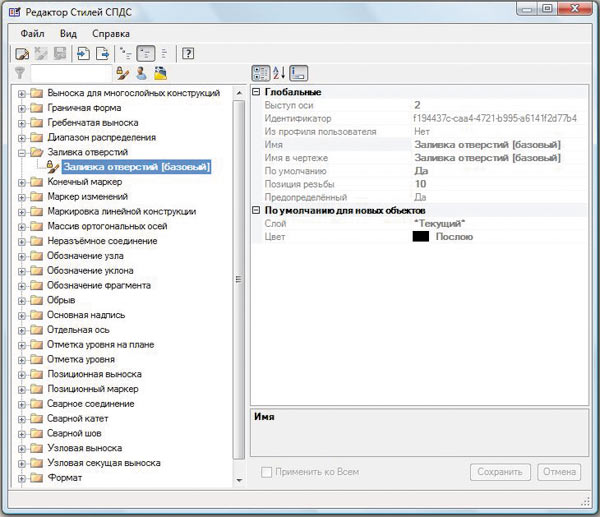
Рис. 10. Палитра стилей
Кроме того, через группу «Стили» осуществляется доступ к набору стандартных линий, расширенному относительно обычного AutoCAD (инструмент Линии ГОСТ). Все стили загружаются в чертеж по мере их использования (рис. 11).

Рис. 11. Библиотека стилей линий по ГОСТ
Точно так же осуществляется доступ к справочной системе, где размещена информация о стандартах СПДС и ГОСТов на русском языке. Для множества элементов представлены картинки и текст, разъясняющие основные правила и тонкости оформления чертежей (рис. 12).
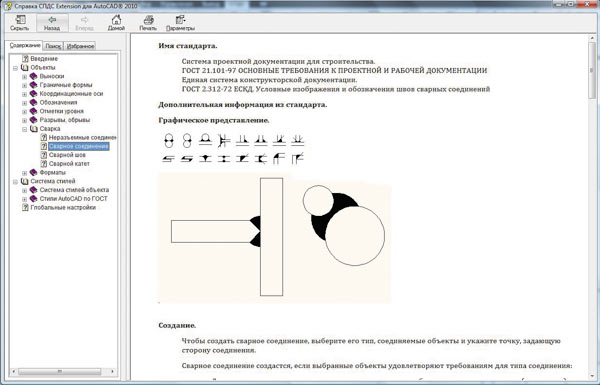
Рис. 12. Справочная система
Таким образом, СПДС-модуль может стать незаменимым инструментом для инженеров и конструкторов, которые сталкиваются с необходимостью выпуска рабочей документации в соответствии с принятыми в России стандартами. Его использование позволяет уменьшить время выполнения рутинных операций и повысить скорость выпуска рабочей документации.
1AutoCAD 2011, AutoCAD Architecture 2011, AutoCAD MEP 2011, AutoCAD Civil 3D 2011 и AutoCAD Mechanical 2011 для 32/64битных систем. Также предусматривается поддержка продуктов линейки 2010. Модуль устанавливается на все указанные продукты, входящие в состав AutoCAD Revit Architecture Suite, AutoCAD Revit Structure Suite и AutoCAD Revit MEP Suite, за исключением AutoCAD Structural Detailing.



